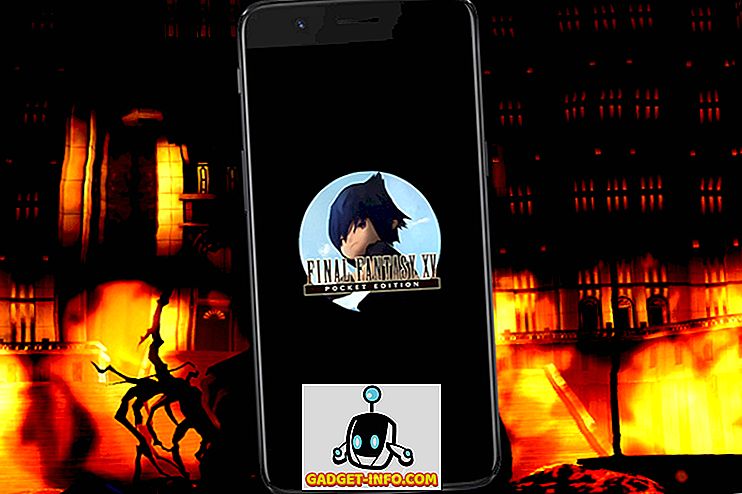Akhirnya, Vivo X21 UD ada di sini! Salah satu pengadopsi awal pemindai sidik jari di bawah layar, Vivo X21 UD (₹ 35.990) tidak diragukan lagi revolusioner. Tetapi terlepas dari perangkat keras hebat yang dibungkus oleh perangkat ini, ia juga dilengkapi dengan FuntouchOS perusahaan di atas Android 8.1 Oreo. Meskipun OS ini mudah digunakan dan mengingatkan pada pengalaman iOS, ia menyembunyikan banyak fitur. Nah, jika Anda seseorang yang berencana untuk membeli Vivo X21 UD atau sudah membelinya, baca terus, karena kami menunjukkan kepada Anda beberapa fitur dan trik terbaik untuk Vivo X21 UD:
15 Tips dan Trik Vivo X21 Terbaik
1. Atur Pemindai Sidik Jari Baru Di Bawah Layar
Fitur utama dari Vivo X21 UD adalah pemindai sidik jari di bawah tampilan. Karena itu, saya yakin banyak dari Anda ingin mencoba fitur ini. Kalau begitu, mengatur sidik jari Anda pada Vivo X21 UD cukup mudah.
1. Pertama, buka Pengaturan -> Sidik jari, wajah dan kata sandi -> Sidik jari .
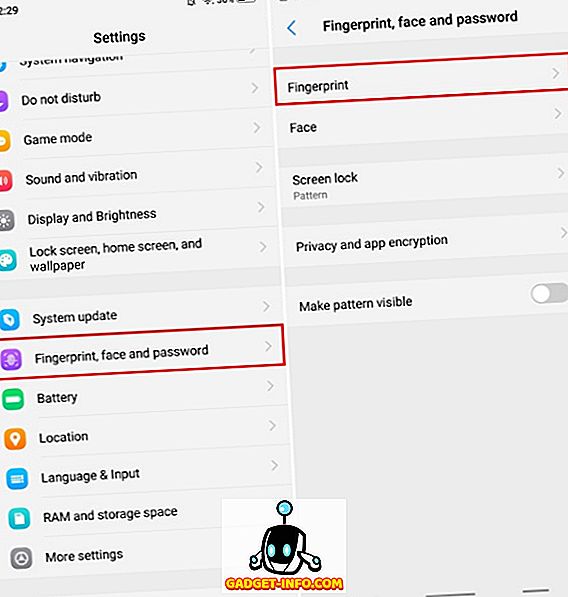
2. Sekarang, ketuk "Tambahkan Sidik Jari" dan daftarkan biometrik Anda dengan menempatkan jari Anda pada tampilan berulang kali. Itu dia.
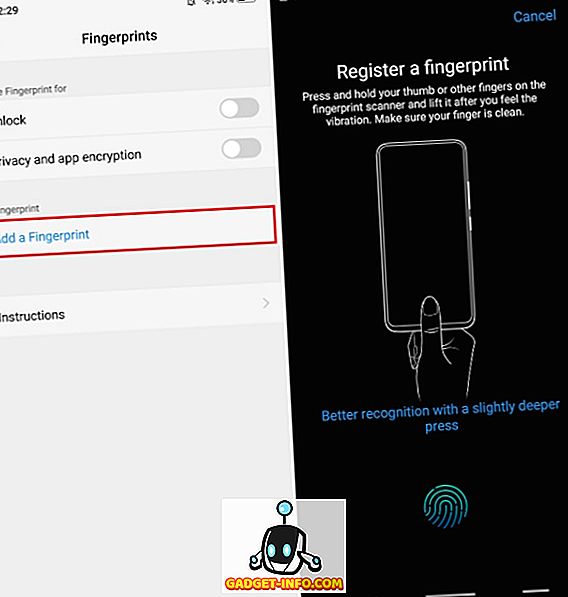
2. Atur Face Unlock
Terlepas dari Face Unlock, Vivo X21 UD dilengkapi dengan kemampuan untuk membuka kunci perangkat dengan Wajah Anda juga. Dan itu sangat cepat. Nah, jika Anda ingin menggunakan buka kunci muka di perangkat Anda, ikuti langkah-langkah di bawah ini:
1. Buka Pengaturan -> Sidik jari, wajah dan kata sandi -> Wajah.
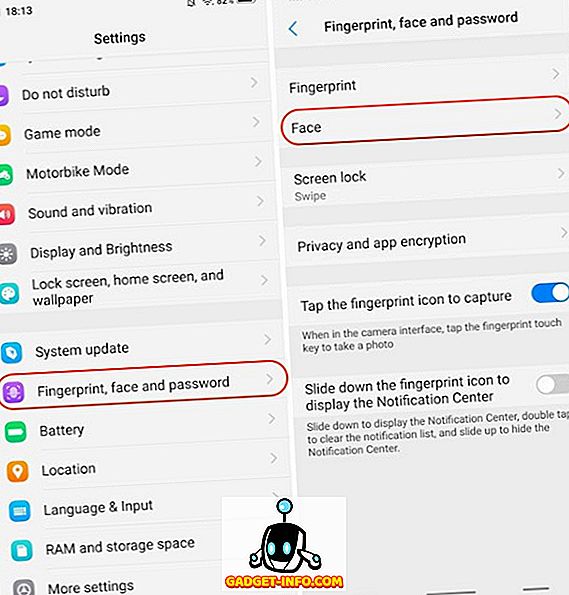
2. Sekarang, ketuk "Tambah wajah" dan daftarkan wajah Anda dengan mengikuti instruksi di layar.
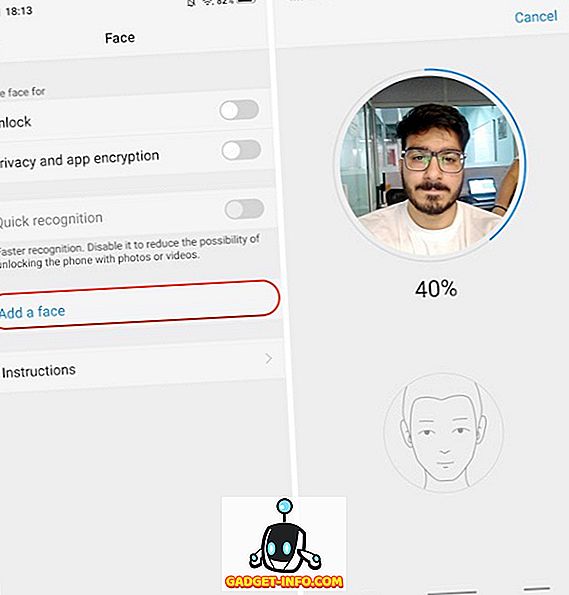
3. Gunakan Gerakan untuk Navigasi
Selain memiliki OS yang dikuliti khusus yang mirip iOS, Vivo X21 UD juga menampilkan gerakan navigasi yang terinspirasi oleh iPhone X. Untuk mengaktifkan navigasi gerakan, cukup buka Pengaturan -> Navigasi Sistem -> Navigasi Gerakan dan aktifkan .
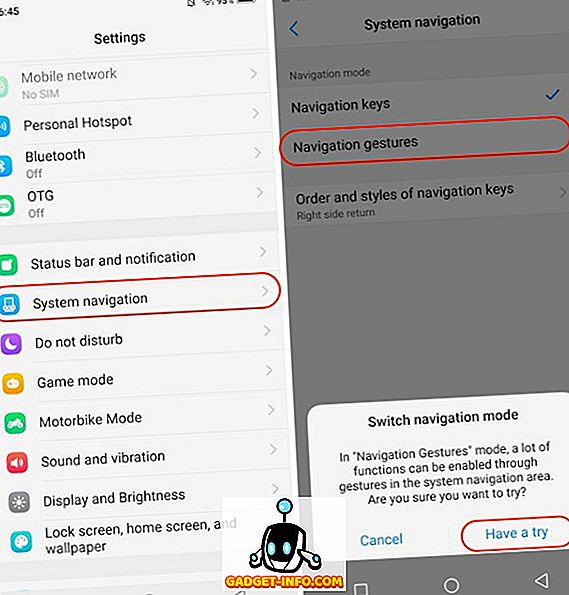
Dan itu saja. Anda akan melihat bahwa tiga bilah baru telah menggantikan tombol navigasi Android. Anda dapat menggesek di bilah kiri untuk meluncurkan pusat kontrol, geser di bilah tengah untuk pulang, geser di bilah kanan untuk kembali satu halaman, dan geser dan tahan di bilah tengah untuk meluncurkan menu aplikasi Terkini.
4. Ubah Animasi Buka Kunci Sidik Jari
Jadi, Anda sudah berhasil mengatur buka kunci Sidik Jari di perangkat Anda. Dan saya cukup yakin Anda telah menggunakannya juga. Dalam hal ini, Anda harus memperhatikan animasi keren yang muncul di layar saat membuka kunci perangkat, bukan? Coba tebak, Anda dapat mengubah animasi itu juga. Cukup buka Pengaturan -> Sidik jari, wajah dan kata sandi -> Sidik Jari -> Gaya animasi, dan pilih animasi pilihan Anda.
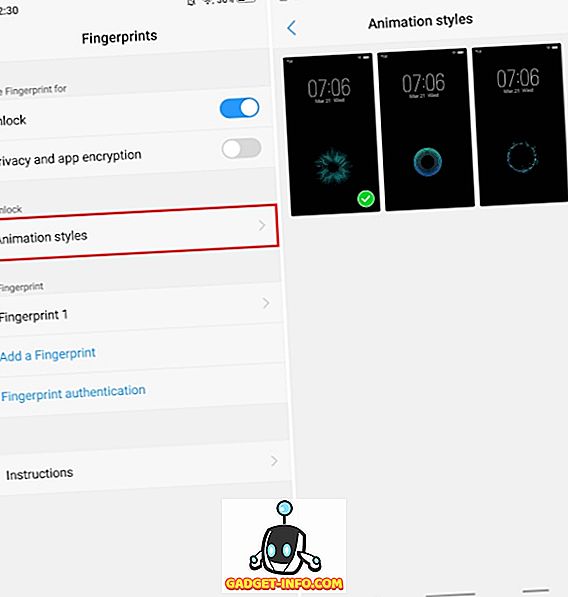
5. Atur Selalu Pada Layar
Layar Super AMOLED pada Vivo X21 UD luar biasa, dan ini terlihat. Tapi satu hal hebat tentang tampilan ini adalah ia hadir dengan dukungan untuk mode Selalu Di Layar juga. Nah, jika Anda suka itu, ikuti langkah-langkah di bawah ini:
1. Buka Pengaturan -> Kunci layar, layar beranda, dan wallpaper -> Selalu di Tampilan.
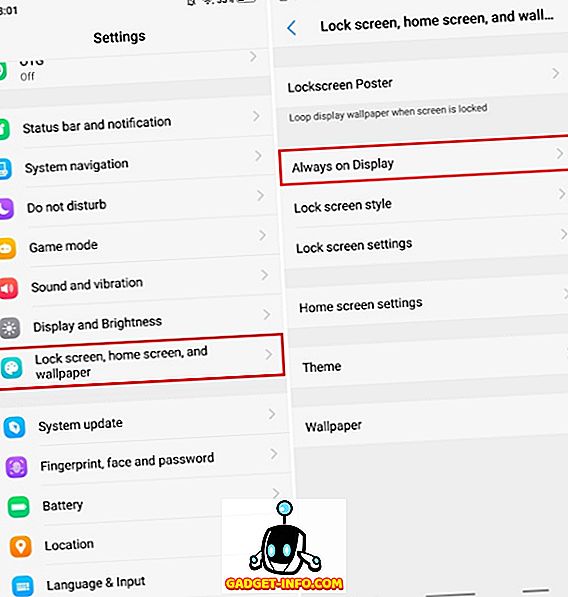
2. Sekarang, aktifkan sakelar berikutnya "Selalu di Layar" . Selain itu, Anda bahkan dapat menyesuaikan gaya jam dengan mengetuk "Jenis jam" .
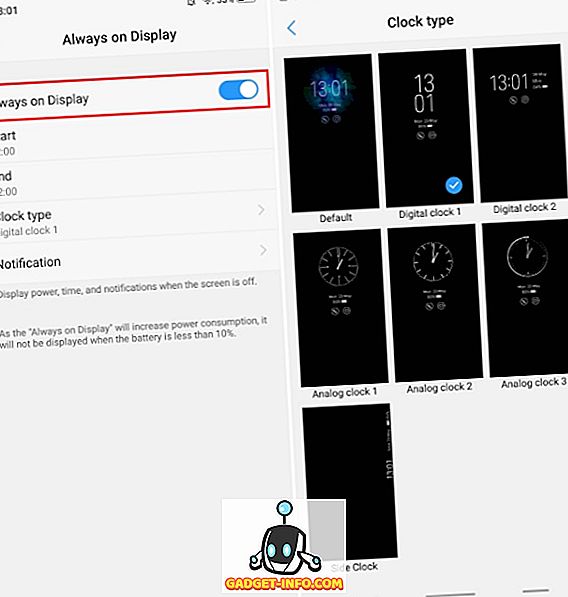
6. Rekaman Panggilan Kustom
Rekaman panggilan adalah fitur yang banyak perusahaan seperti OnePlus dan Xiaomi sertakan dengan smartphone mereka. Fitur ini sangat praktis dan hadir untuk Vivo X21 UD bersama dengan beberapa kekuatan tambahan. Selain merekam panggilan standar, Anda juga dapat menentukan kontak yang ingin Anda rekam panggilan . Cukup buka Pengaturan -> Telepon -> Rekam Pengaturan dan ketuk "Rekam Panggilan kustom secara otomatis ". Sekarang, ketuk tombol Kustom dan pilih nomor yang Anda ingin dapat merekam panggilan.
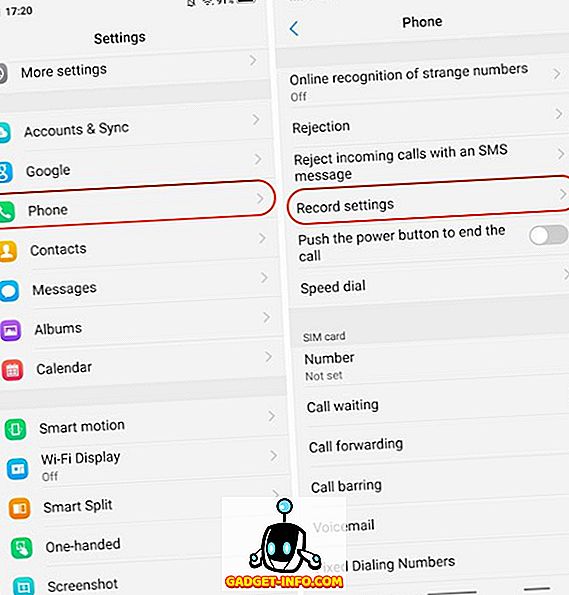
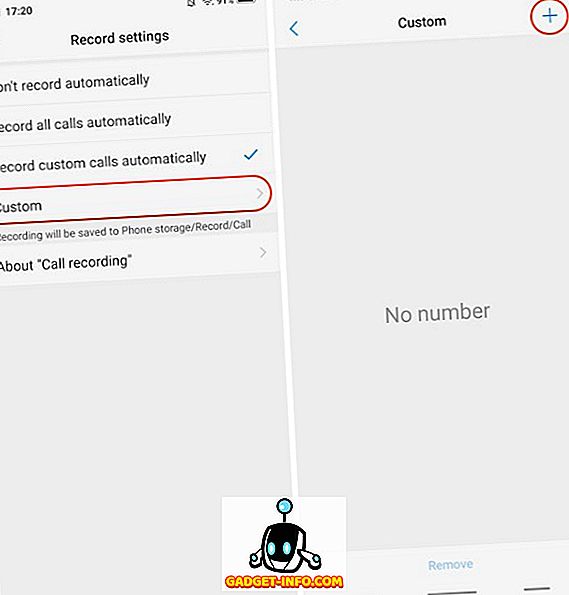
7. Pengidentifikasi Nomor Telepon Buatan
Vivo X21 UD dilengkapi dengan pengidentifikasi nomor telepon internal yang berfungsi persis seperti Truecaller dan mengidentifikasi identitas pemanggil. Jika Anda cenderung menerima satu ton panggilan telepon dari nomor yang tidak dikenal, fitur ini akan sangat berguna.
1. Pertama, buka Pengaturan -> Telepon -> Pengenalan online nomor aneh.
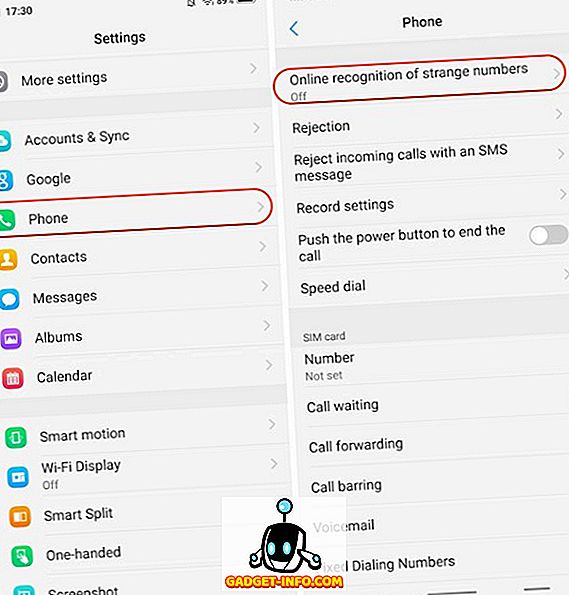
2. Sekarang, hidupkan sakelar di sebelah “Pengenalan nomor tidak dikenal secara online” .
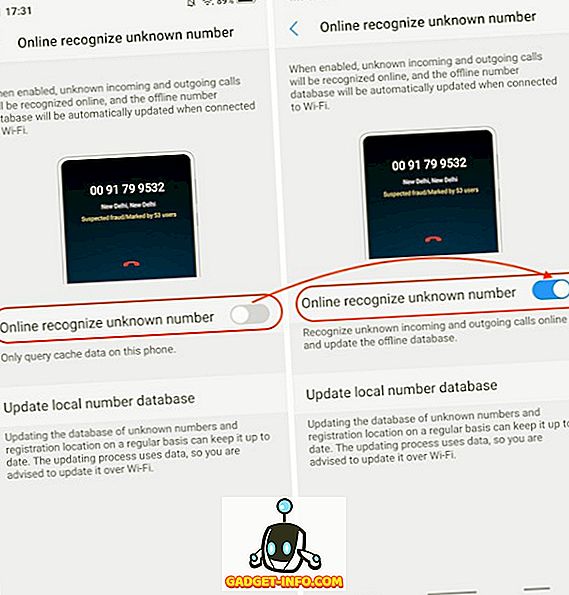
8. Foto Langsung
Mirip dengan iPhone dan perangkat Pixel, Vivo menampilkan bentuk Live Photos sendiri. Ini pada dasarnya memungkinkan pengguna untuk merekam video kecil yang dapat mereka ungkapkan dengan menyentuh dan memegang foto. Untuk menggunakan foto langsung, buka aplikasi kamera dan ketuk ikon Live Photo (ditandai pada gambar di bawah) .
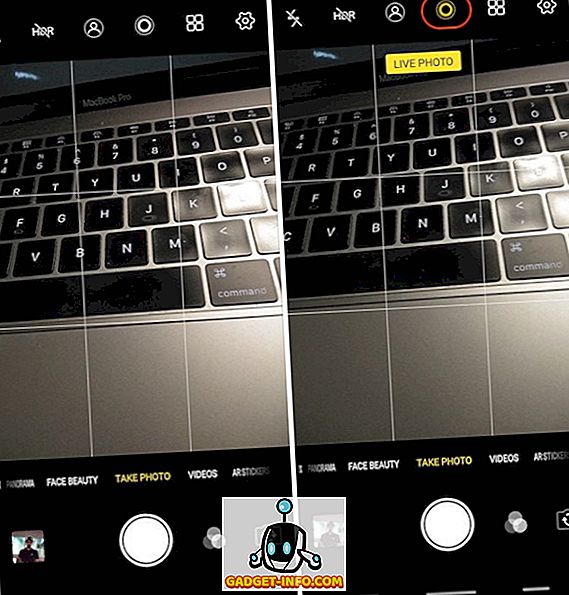
9. Kontrol Suara Kamera Anda
Meskipun Vivo telah menyalin banyak fitur, salah satu fitur paling menarik yang dimiliki perangkat ini adalah penggabungan perintah suara ke dalam aplikasi kamera. Itu benar, Anda dapat menggunakan suara Anda untuk mengambil gambar dan video di Vivo X21 UD. Untuk melakukannya, pertama-tama luncurkan aplikasi kamera dan kemudian klik ikon roda gigi pengaturan di kanan atas. Di sini, Di baris ketiga dari atas, ketuk "Suara". Sekarang, Anda bisa mengatakan "Keju" dan kamera akan secara otomatis mengambil foto untuk Anda.
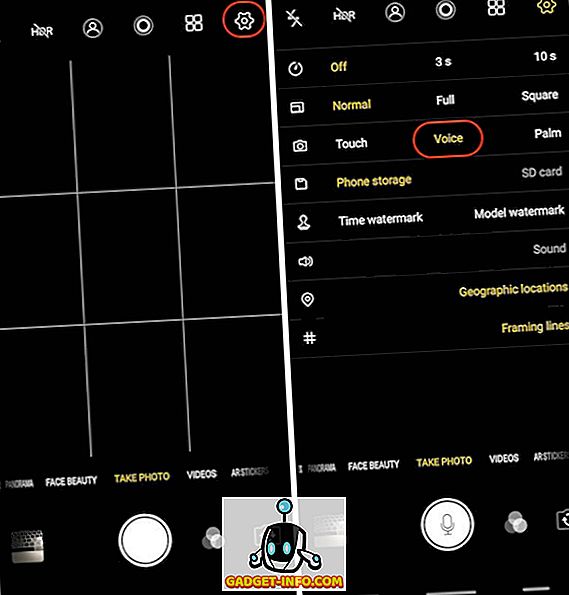
10. Mode Potret
Tren yang telah ada sejak lama sekarang adalah mode potret. Masing-masing pabrikan telah mencoba untuk memintanya, dan mencoba menciptakan efek bokeh yang serupa dengan DSLR. Meskipun mode potret pada Vivo jelas tidak sebagus DSLR, ini cukup bagus. Untuk mengambil bidikan potret menggunakan kamera, cukup ketuk ikon mode potret sebelum mengambil gambar.
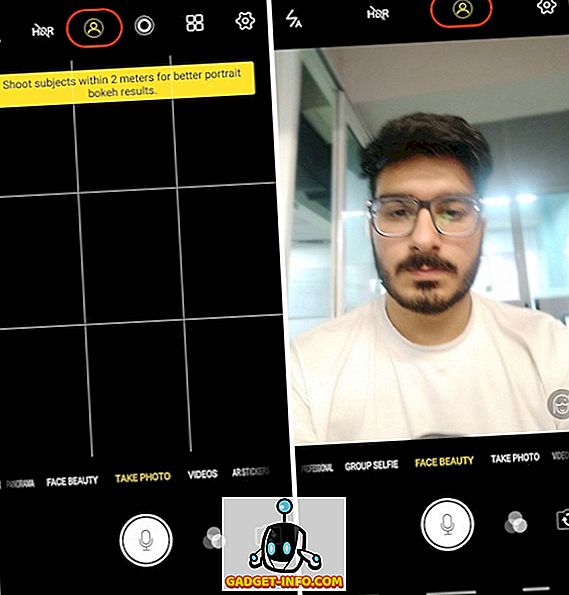
11. Stiker AR
Fitur favorit penggemar lain yang dimiliki Vivo X21 UD adalah Stiker AR. Untuk mengakses Stiker AR, geser pada jendela bidik kamera dari kanan ke kiri hingga Anda melihat mode "Stiker AR" . Untuk mengubah Stiker AR, pertama-tama, ketuk ikon smiley, lalu pilih yang ingin Anda gunakan.
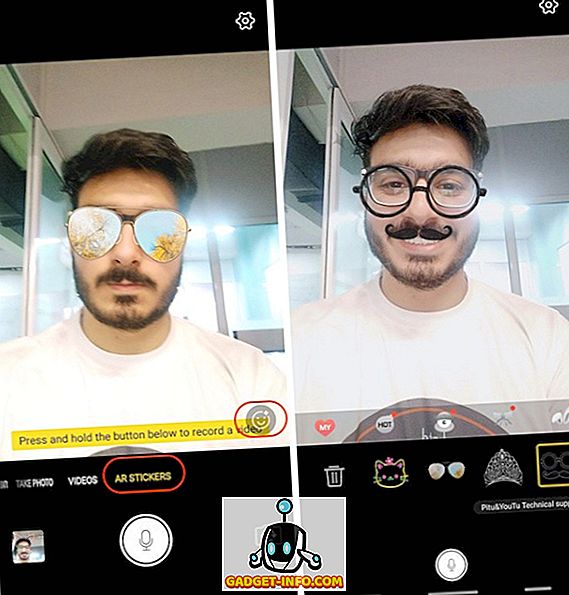
12. Mengatur Kunci Aplikasi dengan Sidik Jari atau Wajah
Anda mungkin sudah menyiapkan ID Sidik Jari atau Wajah Anda di Vivo X21 UD Anda. Tetapi selain dari hanya menggunakannya untuk membuka kunci perangkat Anda, Anda dapat menggunakan langkah-langkah biometrik ini untuk melindungi aplikasi Anda juga. Cukup buka Pengaturan -> Sidik jari, wajah dan kata sandi -> Sidik Jari (atau Wajah, tergantung pada yang dimaksudkan untuk digunakan untuk perlindungan), dan aktifkan sakelar di sebelah "Privasi dan enkripsi aplikasi" .
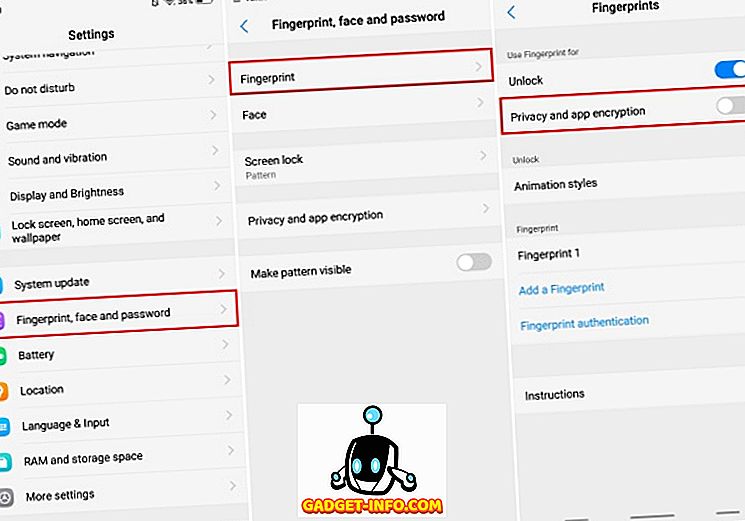
13. Mengaburkan Aplikasi Tertentu di 'Aplikasi Terbaru'
Menu aplikasi Terkini menampilkan pratinjau mini dari aplikasi yang baru-baru ini Anda gunakan. Vivo X21 UD menghadirkan fitur yang dapat mengaburkan kartu di menu aplikasi terbaru. Untuk mengaktifkan fitur ini, buka Pengaturan -> Pengaturan Lainnya -> Aplikasi terbaru, dan aktifkan opsi "Blur Display" .
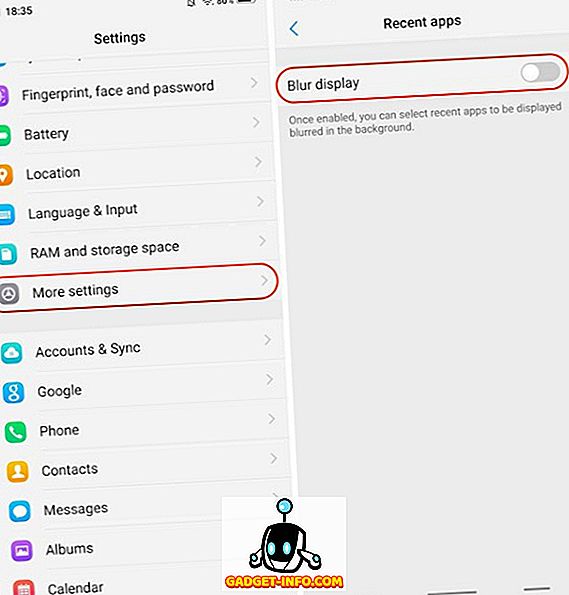
Setelah melakukannya, Anda dapat memilih aplikasi yang ingin Anda buram di menu Terbaru untuk melindungi data Anda.
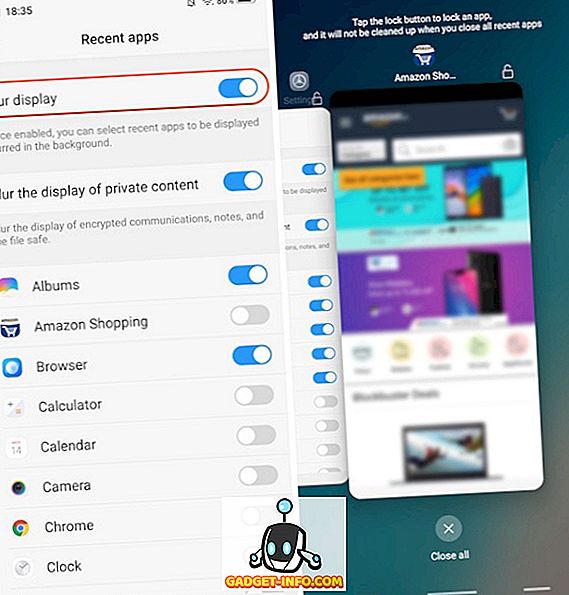
14. Layar Terpisah Khusus untuk Perpesanan
Salah satu fitur paling inovatif yang dibawa Vivo dengan Vivo X21 UD adalah mode layar terbagi untuk olahpesan. Fitur ini pada dasarnya memungkinkan Anda untuk mengubah aplikasi layar penuh menjadi mode layar terbagi setiap kali Anda menerima pesan dan mengetuk notifikasi. Untuk mengaktifkan fitur ini, buka Pengaturan -> Pembagian Cerdas -> Pembagian layar pesan dan aktifkan .
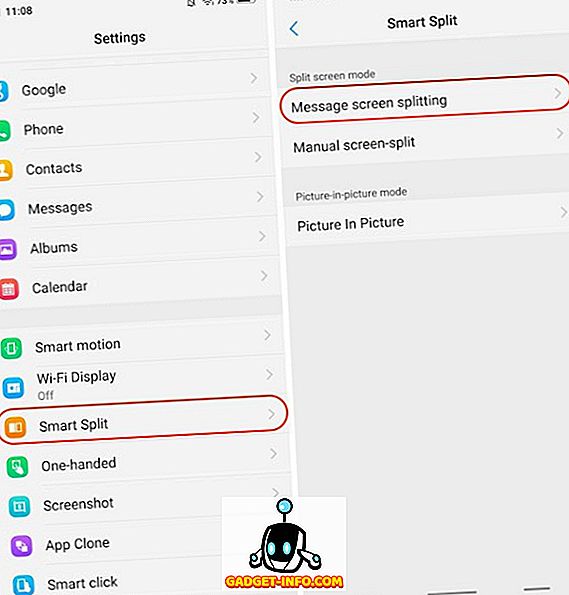
Selain itu, Anda juga dapat memilih aplikasi yang Anda inginkan untuk mengaktifkan mode layar terbagi cerdas.
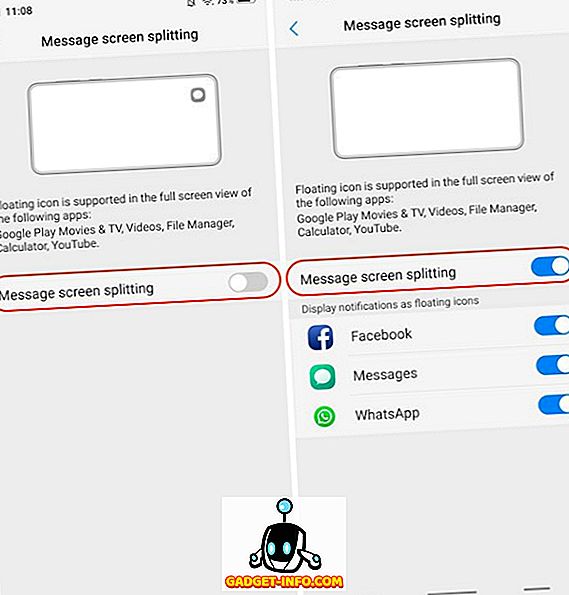
15. Gunakan Aplikasi Klon
Vivo X21 UD hadir dengan kemampuan untuk membuat salinan sekunder dari aplikasi Anda yang terinstal, sehingga Anda dapat menggunakan 2 angka pada perangkat yang sama. Misalnya, Anda dapat mengkloning aplikasi Whatsapp atau Facebook Anda untuk menjalankan banyak akun pada perangkat Vivo X21 UD yang sama. Untuk melakukannya, buka Pengaturan -> App Clone, dan aktifkan sakelar di sebelah aplikasi yang ingin Anda buat salinan hasil kloning.
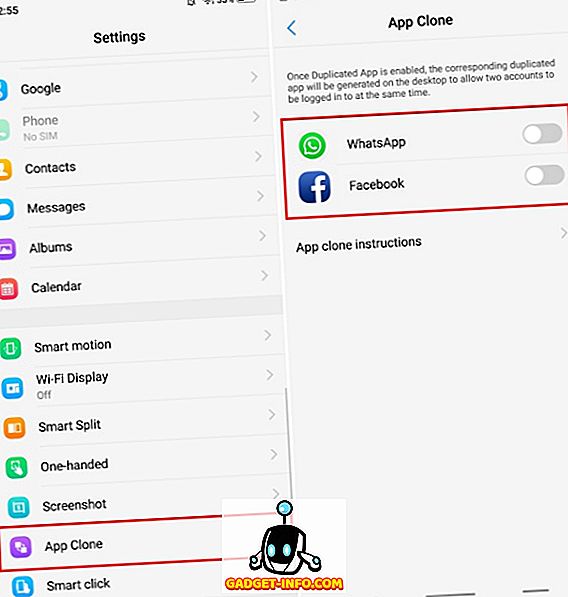
Fitur dan Trik Vivo X21 Favorit Anda?
Saya harap Anda menemukan tip dan trik ini bermanfaat dan mempelajari sesuatu yang baru. Vivo X21 UD hadir dengan banyak fitur tersembunyi dan ini hanya beberapa yang paling penting. Jika Anda memiliki pertanyaan lagi atau ingin melihat lebih banyak fitur tersembunyi Vivo X21 UD, beri tahu kami dengan menulis di bagian komentar di bawah.